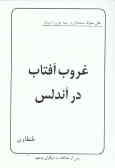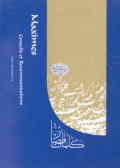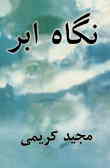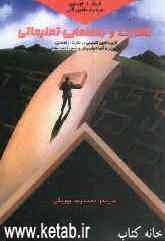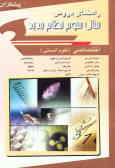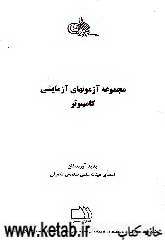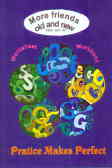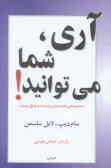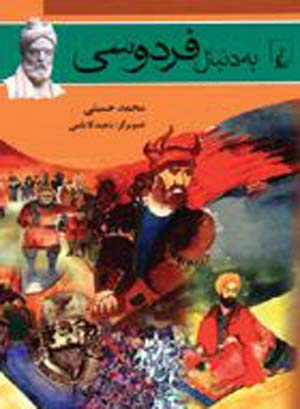شنبه, ۴ اسفند, ۱۴۰۳ / 22 February, 2025
مجله ویستا
آموزش راهاندازی شبکه خصوصی مجازی (VPN)

این نكته را باید بدانید كه پیادهسازی VPN دارای روش خاصی نبوده و هر سختافزار و نرمافزاری روش پیادهسازی خود را داراست و نمیتوان روش استانداردی را برای كلیه موارد بیان نمود . اما اصول كار همگی به یك روش است .
● مختصری درباره تئوری VPN
مفهوم اصلی VPN چیزی جز برقراری یك كانال ارتباطی خصوصی برای دسترسی كاربران راه دور به منابع شبكه نیست . در این كانال كه بین دو نقطه برقرار میشود ، ممكن است كه مسیرهای مختلفی عبور كند اما كسی قادر به وارد شدن به این شبكه خصوصی شما نخواهد بود . گرچه میتوان از VPN در هر جایی استفاده نمود اما استفاده آن در خطوط Dialup و Leased كار غیر ضروری است (در ادامه بهدلیل آن پی خواهید برد).
در یك ارتباط VPN شبكه یا شبكهها میتوانند به هم متصل شوند و از این طریق كاربران از راه دور به شبكه به راحتی دسترسی پیدا میكنند. اگر این روش از ارائه دسترسی كاربران از راه دور را با روش خطوط اختصاصی فیزیكی (Leased) مقایسه كنیم ، میبینید كه ارائه یك ارتباط خصوصی از روی اینترنت به مراتب از هر روش دیگری ارزانتر تمام میشود .
از اصول دیگری كه در یك شبكه VPN در نظر گرفته شده بحث امنیت انتقال اطلاعات در این كانال مجازی میباشد . یك ارتباط VPN میتواند بین یك ایستگاه كاری و یك شبكه محلی و یا بین دو شبكه محلی صورت گیرد. در بین هر دو نقطه یك تونل ارتباطی برقرار میگردد و اطلاعات انتقال یافته در این كانال به صورت كد شده حركت میكنند ، بنابراین حتی در صورت دسترسی مزاحمان و هكرها به این شبكه خصوصی نمیتوانند به اطلاعات رد و بدل شده در آن دسترسی پیدا كنند.
جهت برقراری یك ارتباط VPN ، میتوان به كمك نرمافزار یا سختافزار و یا تركیب هر دو ، آن را پیادهسازی نمود . به طور مثال اكثر دیوارههای آتش تجاری و روترها از VPN پشتیبانی میكنند . در زمینه نرمافزاری نیز از زمان ارائه ویندوز NT ویرایش ۴ به بعد كلیه سیستم عاملها دارای چنین قابلیتی هستند .
در این مقاله پیادهسازی VPN بر مبنای ویندوز ۲۰۰۰ گفته خواهد شد .
● پیاهسازی VPN
برای پیادهسازی VPN بر روی ویندوز ۲۰۰۰ كافیست كه از منوی Program/AdministrativeTools/ ، گزینه Routing and Remote Access را انتخاب كنید . از این پنجره گزینه VPN را انتخاب كنید . پس از زدن دكمه Next وارد پنجره دیگری میشوید كه در آن كارتهای شبكه موجود بر روی سیستم لیست میشوند .
برای راهاندازی یك سرور VPN میبایست دو كارت شبكه نصب شده بر روی سیستم داشته باشید .
از یك كارت شبكه برای ارتباط با اینترنت و از كارت دیگر جهت برقراری ارتباط با شبكه محلی استفاده میشود. در اینجا بر روی هر كارت بهطور ثابت IP قرار داده شده اما میتوان این IPها را به صورت پویا بر روی كارتهای شبكه قرار داد .
در پنجره بعد نحوه آدرسدهی به سیستم راه دوری كه قصد اتصال به سرور ما را دارد پرسیده میشود . هر ایستگاه كاری می تواند یك آدرس IP برای كار در شبكه محلی و یك IP برای اتصال VPN داشته باشد . در منوی بعد نحوه بازرسی كاربران پرسیده میشود كه این بازرسی می تواند از روی كاربران تعریف شده در روی خود ویندوز باشد و یا آنكه از طریق یك سرویس دهنده RADIUS صورت گیرد در صورت داشتن چندین سرور VPN استفاده از RADIUS را به شما پیشنهاد میكنیم . با این روش كاربران ، بین تمام سرورهای VPN به اشتراك گذاشته شده و نیازی به تعریف كاربران در تمامی سرورها نمیباشد.
▪ پروتكلهای استفاده شونده
عملیاتی كه در بالا انجام گرفت تنها پیكربندیهای لازم جهت راهاندازی یك سرور VPN میباشد .
اما (Remote Routing Access Service) RRAS دارای دو پروتكل جهت برقراری تونل ارتباطی VPN میباشد. سادهترین پروتكل آن PPTP (Point to Point Tunneling Protocol) است ، این پروتكل برگرفته از PPP است كه در سرویسهای Dialup مورد استفاده واقع میشود ، در واقع PPTP همانند PPP عمل میكند .
پروتكل PPTP در بسیاری از موارد كافی و مناسب است ، به كمك این پروتكل كاربران میتوانند به روشهای PAP (Password Authentication Protocol) و Chap (Challenge Handshake Authentication Protocol) بازرسی شوند. جهت كد كردن اطلاعات میتوان از روش كد سازی RSA استفاده نمود.
PPTP برای كاربردهای خانگی و دفاتر و افرادی كه در امر شبكه حرفهای نیستند مناسب است اما در جایگاه امنیتی دارای پایداری زیادی نیست . پروتكل دیگری به نام L۲TP (Layer۲ Forwarding) به وسیله شركت CISCO ارائه شده كه به لحاظ امنیتی بسیار قدرتمندتر است.
این پروتكل با استفاده از پروتكل انتقال اطلاعات UDP (User Datagram Protocol) بهجای استفاده از TCP به مزایای زیادی دست یافته است . این روش باعث بهینه و ملموستر شدن برای دیوارههای آتش شده است ، اما باز هم این پروتكل در واقع چیزی جز یك كانال ارتباطی نیست . جهت حل این مشكل و هر چه بالاتر رفتن ضریب امنیتی در VPN شركت مایكروسافت پروتكل دیگری را به نام IPSec (IP Security) مطرح نموده كه پیكربندی VPN با آن كمی دچار پیچیدگی میگردد.
اما در صورتی كه پروتكل PPTP را انتخاب كردهاید و با این پروتكل راحتتر هستید تنها كاری كه باید در روی سرور انجام دهید فعال كردن قابلیت دسترسی Dial in میباشد. این كار را میتوانید با كلیك بر روی Remote Access Polices در RRAS انجام دهید و با تغییر سیاست كاری آن ، آن را راهاندازی كنید (به طور كلی پیشفرض سیاست كاری ، رد كلیه درخواستها میباشد).
● دسترسی ایستگاه كاری از طریق VPN
حالا كه سرور VPN آماده سرویسدهی شده ، برای استفاده از آن باید بر روی ایستگاه كاری نیز پیكربندیهایی را انجام دهیم . سیستم عاملی كه ما در اینجا استفاده میكنیم ویندوز XP میباشد و روش پیادهسازی VPN را بر روی آن خواهیم گفت اما انجام این كار بر روی ویندوز ۲۰۰۰ نیز به همین شكل صورت میگیرد . بر روی ویندوزهای ۹۸ نیز میتوان ارتباط VPN را برقرار نمود ، اما روش كار كمی متفاوت است و برای انجام آن بهتر است به آدرس زیر مراجعه كنید :
www.support.microsot.com
بر روی ویندوزهای XP ، یك نرمافزار جهت اتصال به VPN برای هر دو پروتكل PPTP و L۲TP وجود دارد. در صورت انتخاب هر كدام ، نحوه پیكربندی با پروتكل دیگر تفاوتی ندارد . راهاندازی VPN كار بسیار سادهای است ، كافیست كه بر روی Network Connection كلیك نموده و از آن اتصال به شبكه خصوصی از طریق اینترنت (Private Network Through Internet) را انتخاب كنید .
در انجام مرحله بالا از شما یك اسم پرسیده میشود . در همین مرحله خواسته میشود كه برای اتصال به اینترنت یك ارتباط تلفنی (Dialup) تعریف نمایید ، پس از انجام این مرحله نام و یا آدرس سرور VPN پرسیده میشود .
مراحل بالا تنها مراحلی است كه نیاز برای پیكربندی یك ارتباط VPN بر روی ایستگاههای كاری میباشد . كلیه عملیات لازمه برای VPN به صورت خودكار انجام میگیرد و نیازی به انجام هیچ عملی نیست . برای برقراری ارتباط كافیست كه بر روی آیكونی كه بر روی میز كاری ایجاد شده دو بار كلیك كنید پس از وارد كردن كد كاربری و كلمه عبور چندین پیام را مشاهده خواهید كرد كه نشاندهنده روند انجام برقراری ارتباط VPN است .
اگر همه چیز به خوبی پیش رفته باشد میتوانید به منابع موجود بر روی سرور VPN دسترسی پیدا كنید این دسترسی مانند آن است كه بر روی خود سرور قرار گرفته باشید .
● ارتباط سایت به سایت (Site-to-Site VPN)
در صورتی كه بخواهید دو شبكه را از طریق یك سرور VPN دومی به یكدیگر وصل كنید علاوه بر مراحل بالا باید چند كار اضافهتر دیگری را نیز انجام دهید .
جزئیات كار به پروتكلی كه مورد استفاده قرار میگیرد . جهت این كار باید سرور را در پنجره RRAS انتخاب كرده و منوی خاص (Properties) آن را بیاورید .
در قسمت General مطمئن شوید كه گزینههای LAN و Demand Dial انتخاب شده باشند (به طور پیش گزیده انتخاب شده هستند). همچنین اطمینان حاصل كنید كه پروتكل را كه قصد روت (Route) كردن آن را دارید فعال است .
پس از مراحل بالا نیاز به ایجاد یك Demand Dial دارید ، این كار را میتوانید با یك كلیك راست بر روی واسط روت (Routing Interface) انجام دهید .
در پنجره بعدی كه ظاهر میشود باید برای این ارتباط VPN خود یك نام تعیین كنید این نام باید همان اسمی باشد كه در طرف دیگر كاربران با آن به اینترنت متصل میشوند در صورتی كه این مطلب را رعایت نكنید ارتباط VPN شما برقرار نخواهد شد .
پس از این مرحله باید آدرس IP و یا نام دامنه آن را مشخص كنید و پس از آن نوع پروتكل ارتباطی را تعیین نمود .
اما مرحله نهایی تعریف یك مسیر (Route) بر روی سرور دیگر میباشد بدین منظور بر روی آن سرور در قسمت RRAS ، Demand Dial را انتخاب كنید و آدرس IP و سابنت را در آن وارد كنید و مطمئن شوید كه قسمت Use This to Initate Demand انتخاب شده باشد . پس از انجام مرحله بالا كار راهاندازی این نوع VPN به پایان میرسد .
همانطور كه دیدید راهاندازی یك سرور VPN بر روی ویندوز ۲۰۰۰ تحت پروتكل PPTP كار سادهای بود اما اگر بخواهید از پروتكل L۲TP/IPSec استفاده كنید كمی كار پیچیده خواهد شد . به خاطر بسپارید كه راهاندازی VPN بار زیادی را بر روی پردازنده سرور میگذارد و هرچه تعداد ارتباطات VPNبیشتر باشد بار زیادتری بر روی سرور است كه میتوانید از یك وسیله سختافزاری مانند روتر جهت پیادهسازی VPN كمك بگیرد .
منبع : شبگرد
ایران مسعود پزشکیان دولت چهاردهم پزشکیان مجلس شورای اسلامی محمدرضا عارف دولت مجلس کابینه دولت چهاردهم اسماعیل هنیه کابینه پزشکیان محمدجواد ظریف
پیاده روی اربعین تهران عراق پلیس تصادف هواشناسی شهرداری تهران سرقت بازنشستگان قتل آموزش و پرورش دستگیری
ایران خودرو خودرو وام قیمت طلا قیمت دلار قیمت خودرو بانک مرکزی برق بازار خودرو بورس بازار سرمایه قیمت سکه
میراث فرهنگی میدان آزادی سینما رهبر انقلاب بیتا فرهی وزارت فرهنگ و ارشاد اسلامی سینمای ایران تلویزیون کتاب تئاتر موسیقی
وزارت علوم تحقیقات و فناوری آزمون
رژیم صهیونیستی غزه روسیه حماس آمریکا فلسطین جنگ غزه اوکراین حزب الله لبنان دونالد ترامپ طوفان الاقصی ترکیه
پرسپولیس فوتبال ذوب آهن لیگ برتر استقلال لیگ برتر ایران المپیک المپیک 2024 پاریس رئال مادرید لیگ برتر فوتبال ایران مهدی تاج باشگاه پرسپولیس
هوش مصنوعی فناوری سامسونگ ایلان ماسک گوگل تلگرام گوشی ستار هاشمی مریخ روزنامه
فشار خون آلزایمر رژیم غذایی مغز دیابت چاقی افسردگی سلامت پوست